دليل مستخدم Mac
- مرحبًا
- ما الجديد في macOS Tahoe
-
- مقدمة عن ذكاء Apple
- ترجمة الرسائل والمكالمات
- إنشاء صور أصلية باستخدام عالم الصور
- إنشاء إيموجي الخاص بك باستخدام جنموجي
- استخدام ذكاء Apple بمساعدة Siri
- العثور على الكلمات الصحيحة باستخدام أدوات الكتابة
- تلخيص الإشعارات وتقليل المقاطعات
- استخدام ChatGPT مع ذكاء Apple
- ذكاء Apple والخصوصية
- حظر الوصول إلى ميزات ذكاء Apple
-
- إعداد تركيز للاستمرار في المهمة
- حظر الإطارات المنبثقة في سفاري
- استخدام الإملاء
- تنفيذ إجراءات سريعة باستخدام الزوايا الفعالة
- إرسال رسائل البريد الإلكتروني
- إرسال الرسائل النصية
- إجراء مكالمات فيس تايم
- تعديل الصور والفيديوهات
- استخدام النص الحي للتفاعل مع النص في صورة
- بدء ملاحظة سريعة
- الحصول على الاتجاهات
-
- مقدمة إلى ميزة الاستمرار
- استخدام الإرسال السريع لإرسال العناصر إلى الأجهزة القريبة
- تسليم المهام بين الأجهزة
- التحكم في iPhone مع Mac
- النسخ واللصق بين الأجهزة
- بث الفيديو والصوت باستخدام البث السريع
- إجراء المكالمات والرسائل النصية واستلامها على Mac
- استخدام اتصال الإنترنت من iPhone على Mac
- مشاركة كلمة سر Wi‑Fi مع جهاز آخر
- استخدام iPhone ككاميرا ويب
- إدراج الصور والرسوم التخطيطية والصور الممسوحة ضوئيًا من iPhone أو iPad
- فتح قفل Mac باستخدام Apple Watch
- استخدام iPad كشاشة عرض ثانية
- استخدام لوحة مفاتيح واحدة وماوس للتحكم في Mac و iPad
- مزامنة الموسيقى والكتب والمزيد بين الأجهزة
- موارد لـ Mac
- موارد أجهزة Apple الخاصة بك
- حقوق النشر والعلامات التجارية

فتح العناصر المستخدمة مؤخرًا على Mac
يتم إدراج التطبيقات المستخدمة حديثًا في قائمة Apple وتظهر في شريط الأيقونات. يتم إدراج الملفات والخوادم المستخدمة مؤخرًا في قائمة Apple. يمكنك بسرعة إعادة فتح تطبيق أو ملف، أو إعادة الاتصال بخادم من القائمة.
إعادة فتح العناصر
على Mac، قم بأي مما يأتي:
إعادة فتح تطبيق من شريط الأيقونات: اختر العنصر من قسم التطبيقات الحديثة في شريط الأيقونات.
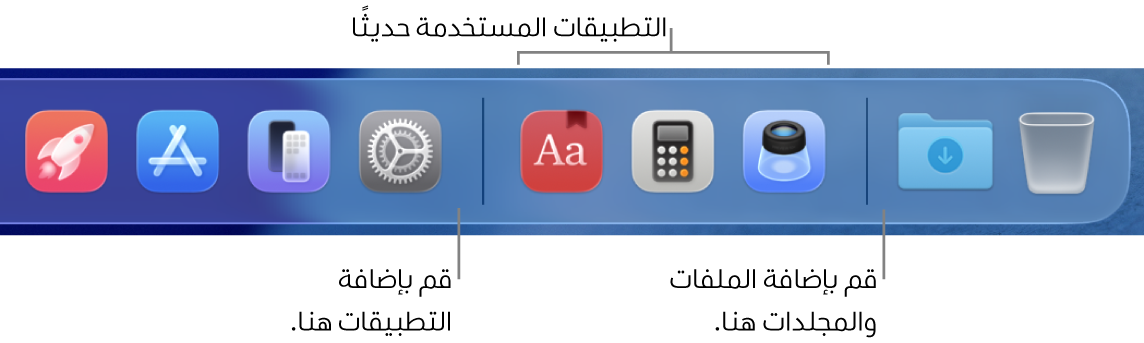
ملاحظة: إذا كنت لا ترى قسم التطبيقات الحديثة في شريط الأيقونات، فاختر قائمة Apple

 في الشريط الجانبي (قد تحتاج إلى التمرير إلى الأسفل). انتقل إلى التطبيقات على اليسار، ثم شغِّل "إظهار التطبيقات المقترحة والحديثة في شريط الأيقونات".
في الشريط الجانبي (قد تحتاج إلى التمرير إلى الأسفل). انتقل إلى التطبيقات على اليسار، ثم شغِّل "إظهار التطبيقات المقترحة والحديثة في شريط الأيقونات".إعادة فتح تطبيق أو ملف: اختر قائمة Apple > العناصر الحديثة، ثم اختر عنصرًا من قسم التطبيقات أو المستندات.
إعادة الاتصال بخادم: اختر قائمة Apple > العناصر الحديثة، ثم اختر الخادم من قسم الخوادم.
تغيير عدد العناصر المدرجة في قائمة Apple
انتقل إلى تطبيق إعدادات النظام
 على Mac.
على Mac.انقر على شريط القوائم
 في الشريط الجانبي. (قد تحتاج إلى التمرير لأسفل).
في الشريط الجانبي. (قد تحتاج إلى التمرير لأسفل).انقر على القائمة المنبثقة بجوار "المستندات والتطبيقات والخوادم الحديثة"، ثم اختر رقمًا.
مسح قائمة العناصر الحديثة
على Mac، اختر قائمة Apple
